-
Notifications
You must be signed in to change notification settings - Fork 27
NovinkyVeVerzi45
#Novinky ve verzi 4.5 [[TOC]]
#Profily
Od verze 4.5 přibyla možnost předddefinovat si uživatelské rozhraní a nastavené vlastnosti si uložit do tzv. uživatelského profilu.
Jedná se o následující:
- Preferovaná jazková mutace
- Preferované třídění
- Preferovaný počet sloupců ve výsledích hledání
##Ukázka práce s profilem
Při přihlášení nastavíte danou vlastnost a poté v položce administrativního menu zvolíte funkci Uložení profilu
###Příklad

Nastavení jazkové mutace
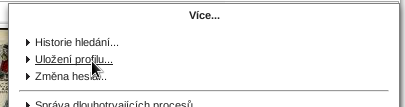
Volba položky

Dialog uložení profilu
##Historie hledání
Do profilu se rovněž ukládá historie hledaných výrazů a to jak hledaných pomocí vyhledavacích polí (Název, Autor, ISSN, atd..) tak i pomocí facetů (Typ dokumentu, Jazyk, Dostupnost, Autor, Hlavní název)
Jednotlivé položky je možné si prohlídnout pomocí položky Historie hledání.
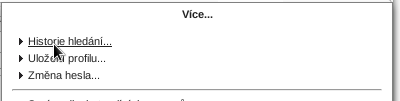
Položka menu

Dialog hledaných výrazů. Obsahuje prostý odkaz a RSS.
Počet ukládáných výsledků je omezen konfigurační položkou:
usersprofile.searchhistory.maxitems=10
#Virtuální sbírky Ve verzi 4.5 přibyla možnost vytvářet si vlastní virtuální sbírky. Jedná se o kolekce různých již ve fedoře existujících objektů.
##Postup vytváření kolekce
Pro vytvoření nové kolekce zvolíme menu "Administrace virtuálních sbírek", objeví se dialog pro administraci. Zde můžeme vytvořit novou virtuální sbírku.
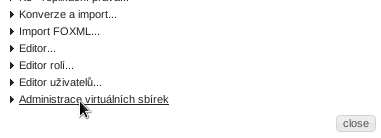
Menu pro administraci
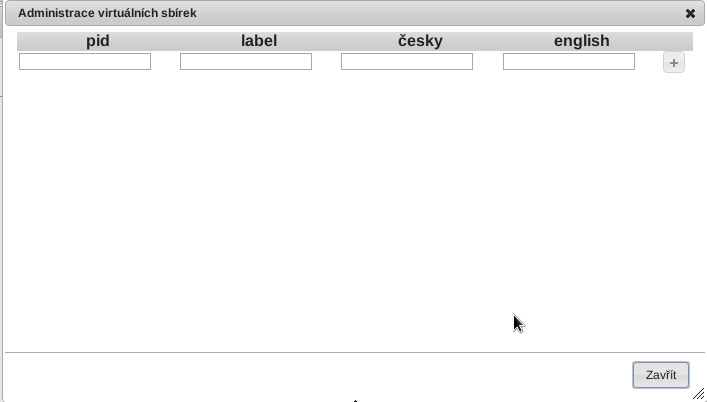
Administrační dialog
Význam polí v dialogu je následující:
- PID: Pid virtuální sbírky. Kažkdá virtuální sbírka figuruje ve fedoře jako samostatný objekt a tudíž musí mít i svůj identifikátor, pid.
- LABEL: klíč k internacionalizaci popisku sbírky.
- ČESKY: český název pro virtuální sbírku
- ENGLISH: anglický název pro virtuální sbírku.
###Poznámka
Pro vytvoření nové kolekce je zapotřebí mít přidělena právo virtualcollection_manage. Standardně se při instalaci verze 4.5 právo přidělí roli k4_admins.
##Přidání položky do kolekce
Přidání do kolekce je pomocí kontextového menu.

Obrázek kontextového menu
##Přepnutí do kolekce Aktivování kolekce je pomocí záložky Virtuální sbírky kde se nachází seznam všech virtuálních sbírek. Kliknutím na danou virtuální sbírku se sbírka aktivuje.
Deaktivace se provádí klikem na název sbírky vpravo nahoře.
#Uživatelé Ve verzi 4.5 přibyla možnost registrace nových uživatelů z internetu bez nutnosti zásahu administrátora. Uživatelé takto vytvoření mají specifickou roli "PUBLIC_USER" a práva stejná jako nepřihlášený uživatel. Registrace je umožněna novým tlačítkem "Registrovat". Po zmáčknutí se objeví registrační dialog.
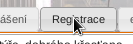
Tlačítko registrace

Dialog pro nově registrované uživatele Po registraci uživatele se odešle na jeho emailovou adresu mail, kde jsou uvedeny základní údaje (Jméno, příjmení a přihlašovací jméno) a rovněž url na které je nutno kliknout, pokud má být uživatel aktivován. Dokud nebude provedena aktivace, uživatel se nepřihlásí.
Tlačítko registrace je možno skrýt vlastností v souboru search.properties
search.mainbuttons.showregistrationbutton = false
##Nastavení mail.properties
Pro odeslání mailu je zapotřebí nastavit adresu SMTP serveru. Využívá se stejné nestavení jako v případě edditoru uživatelů.
#Sociální sítě
V nové verzi je možnost mít u každého titulu tlačítka pro zveřejnění titulu na sociálních sítích. Jedná se zejména o Facebook, Google+ a Twitter. Polovelní nebo zakázání je řízeno konfiguračními položkami:
# Povoleni tlacitka I like it pro facebook
facebook.likeit=false | true
# Povoleni tlacitka Google plus
googleplus.plus=false | true
# Povoleni tlacitka Tweet pro sit twitter
twitter.tweet=false | true
Pozn.: Pro správnou funkci tlačítek je nutno mít síť přístupnou z Internetu.
#Oblíbené položky
Přihlášený uživatel může mít na úvodní stránce záložku oblíbených položek. Přidání do oblíbených se děje pomocí kontextového menu. Viz obr.
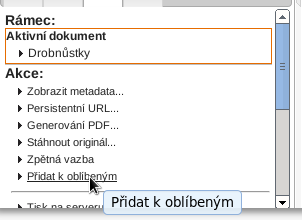
Odebrání z oblíbených je pomocí tlačítek v záložce oblíbené
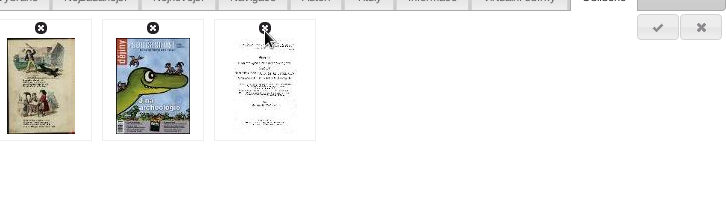
Pozn: Odebrání z oblíbených je dostupné až od verze 4.5.4
#Tisk do tiskove fronty na serveru
Verze 4.5 umožňuje tisknout tituly přímo do tiskové fronty na serveru. K tomuto slouží kontextové menu Tisk.... (Zobrazuje pouze přihlášeným uživatelům.)

Po spuštění položky menu se zobrazí dialog podobný tomu, který se zobrazuje při generování PDF. Výsledkem je však tisk na serveru.

Tisk lze ovlivnit následujícími položkami v configuration.properties:
#Počet kopií k tisku
print.copies = 1
#Jednostranný tisk, oboustranný tisk s delším okrajem, oboustranný tisk s kratším okrajem
print.sided = ONE_SIDE | TWO_SIDED_LONG_EDGE | TWO_SIDED_SHORT_EDGE